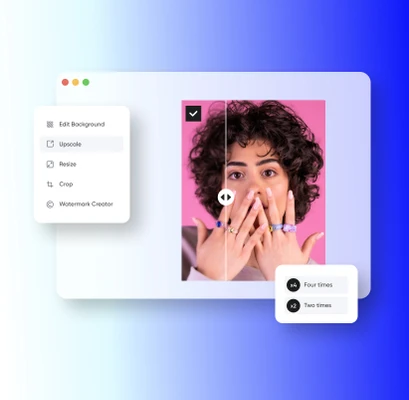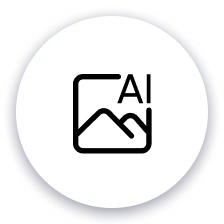
AI 기반 업스케일
AI가 어려운 작업을 수행하고 세부 사항을 완벽하게 채워줍니다.
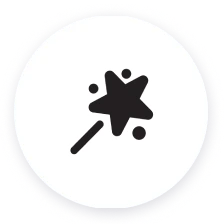
빠르고 간편함
단 한 번의 버튼 클릭만으로 가능합니다. 이미지 업스케일은 이보다 간편할 수 없습니다.
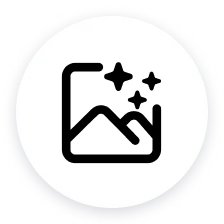
고품질 결과
즉각적으로 2배 및 4배로 사진을 업스케일하거나 사용자 지정 해상도를 입력하세요.
AI 업스케일러로 이미지를 크게 만드는 방법
1
업로드
아래의 업로드 버튼을 사용하여 업스케일할 최대 3개의 사진을 선택하세요.
2
조정
3
커스터마이즈
4
다운로드
AI 업스케일러 FAQ
Picsart AI 기반 업스케일러는 어떻게 작동하나요?
Picsart 업스케일러가 지원하는 최대 업스케일 비율은 무엇인가요?
업스케일된 이미지는 업스케일링 후 4096px를 초과할 수 없습니다.
업스케일러가 내 이미지의 텍스처와 세부 사항을 유지할까요?
네, 이미지의 원래 해상도에 따라 다릅니다. 이미지가 매우 저해상도인 경우 해상도를 너무 많이 업스케일하지 않도록 하세요. 예를 들어, 4배 대신 2배 업스케일 옵션을 사용하거나 사용자 지정 크기를 입력하세요.
JPEG 및 PNG 이미지 형식을 모두 Picsart 도구로 업스케일할 수 있나요?
네.
Picsart의 AI 업스케일러는 완전히 무료로 사용 가능한가요?
네, Picsart AI 업스케일러는 무료로 사용 가능합니다.
Picsart의 AI 업스케일러에 어떻게 접근하고 사용할 수 있나요?
이 페이지 상단의 버튼을 사용하여 이미지를 업스케일하세요.
Picsart 업스케일러로 여러 이미지를 한 번에 업스케일할 수 있나요?
네.
업스케일러 사용이 원본 이미지 품질에 영향을 미치나요?
아니요. 귀하의 이미지는 AI 업스케일러에 복사되고 원본은 그대로 유지됩니다.
업스케일링이 이미지 품질을 향상시키나요?
네, 향상됩니다. 작은 크기의 사진을 사용하여 큰 포스터를 인쇄하는 것은 실패의 비결입니다. Picsart로 이미지를 업스케일하면 디자인이 어디서든 멋지게 보이도록 할 수 있습니다.
어떤 이미지가 업스케일에 가장 적합한가요?
AI 업스케일러는 큰 물리적 매체, 예를 들어 포스터와 배너에 인쇄할 작은 사진이 있을 때 가장 잘 작동합니다. 미리 디자인을 업스케일하여 큰 캔버스에서 좋은 인쇄 결과를 보장하세요.
Picsart의 전체 편집 도구 모음으로 더 많은 작업을 수행하세요
As Seen in